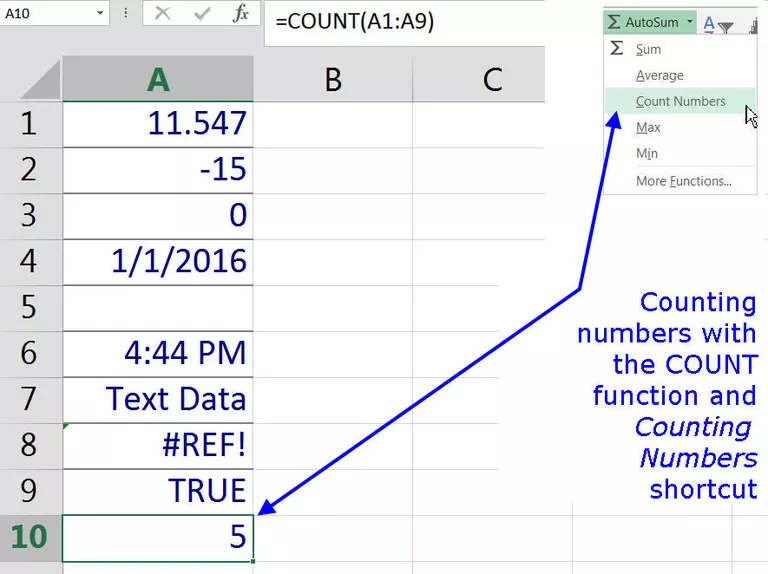
La función COUNT de Excel forma parte de un grupo de funciones de recuento que pueden utilizarse para totalizar el número de celdas de un rango seleccionado que contienen un tipo específico de datos.
Cada miembro de este grupo hace un trabajo ligeramente diferente y el trabajo de la función CONTAR es contar sólo números. Puede hacerlo de dos maneras:
- sumará el total de aquellas celdas dentro de un rango seleccionado que contengan números;
- sumará todos los números listados como argumentos para la función.
Índice de contenidos
Entonces, ¿qué es un número en Excel?
Además de cualquier número racional – como 10, 11.547, -15, o 0 – hay otros tipos de datos que se almacenan como números en Excel y, por lo tanto, serán contados por la función COUNT si se incluyen con los argumentos de la función. Estos datos incluyen
- Fechas y horas;
- funciones;
- fórmulas;
- y, a veces, valores booleanos.
Si se añade un número a una celda dentro del rango seleccionado, la función se actualizará automáticamente para incluir estos nuevos datos.
Atajo para contar números
Al igual que la mayoría de las demás funciones de Excel, COUNT puede introducirse de varias maneras. Por lo general, estas opciones incluyen:
- Escribiendo la función completa: =CONTAR (A1:A9) en una celda de la hoja de cálculo
- Selección de la función y sus argumentos mediante el cuadro de diálogo de la función COUNTAR – descrito a continuación
Pero como la función COUNT está tan bien utilizada, también se ha incluido una tercera opción: la función Counting Numbers.
Se accede al recuento de números desde la pestaña Home de la cinta y se encuentra en la lista desplegable vinculada al icono Autosuma – (Σ AutoSum) como se muestra en la imagen de arriba.
Proporciona un método abreviado para introducir la función COUNT y funciona mejor cuando los datos a contar se encuentran en un rango contiguo, como se muestra en la imagen de arriba.
Contar con Contar números
Los pasos para usar este atajo para ingresar a la función CONTAR en la celda A10 como se ve en la imagen de arriba son los siguientes:
- Resaltar las celdas A1 a A9 en la hoja de trabajo
- Haga clic en la pestaña Home
- Haga clic en la flecha hacia abajo al lado de Σ Autosuma en la cinta para abrir el menú desplegable
- Clic en Count Numbers en el menú para introducir la función COUNT en la celda A10 – el acceso directo siempre coloca la función COUNT en la primera celda vacía debajo del rango seleccionado
- La respuesta 5 debe aparecer en la celda A10, ya que sólo cinco de las nueve celdas seleccionadas contienen lo que Excel considera que son números
- Cuando se hace clic en la celda A10, la fórmula completa =COUNT(A1:A9) aparece en la barra de fórmulas encima de la hoja de trabajo
.
Qué se cuenta y por qué
Siete tipos diferentes de datos y una celda en blanco forman el rango para mostrar los tipos de datos que funcionan y los que no funcionan con la función COUNT.
Los valores en cinco de las primeras seis celdas (A1 a A6) son interpretados como datos numéricos por la función CONTAR y dan como resultado la respuesta de 5 en la celda A10.
Estas primeras seis células contienen:
- un número – celda A1;
- la función SUM – celda A2;
- una fórmula de adición – celda A3;
- una fecha – celda A4;
- a tiempo – celda A6;
- una celda en blanco – celda A5 que es ignorada por la función.
Las tres celdas siguientes contienen datos que la función COUNT no interpreta como datos numéricos y, por lo tanto, la función los ignora.
- datos de texto – celda A7
- una fórmula que genera el valor de error #Ref! – célula A8
- el valor booleano TRUE – celda A9
Sintaxis y argumentos de la función COUNT
La sintaxis de una función se refiere a la disposición de la función e incluye el nombre de la función, los corchetes, los separadores de comas y los argumentos.
La sintaxis de la función COUNT es:
= COUNT ( Valor1, Valor2, …. Valor255)
Valor1 – (requerido) valores de datos o referencias de celdas que deben incluirse en el conteo.
Valor2 : Valor255 – (opcional) valores de datos adicionales o referencias de celdas a incluir en el conteo. El número máximo de entradas permitido es de 255.
Cada argumento Value puede contener:
- números o valores booleanos introducidos directamente como uno de los argumentos de la función
- referencias de celdas individuales a la ubicación de los datos en la hoja de trabajo
- un rango de referencias de celdas
- un rango con nombre
Introducción de COUNT mediante el cuadro de diálogo Función
Los pasos siguientes detallan los pasos usados para introducir la función COUNT y los argumentos en la celda A10 usando la caja de diálogo de la función.
- Clic en la celda A10 para convertirla en la celda activa – aquí es donde se ubicará la función CONTAR
- Haga clic en la pestaña Fórmulas de la cinta
- Haga clic en Más funciones> Statistical para abrir la lista desplegable de funciones
- Haga clic en COUNT en la lista para abrir el cuadro de diálogo de la función
Introducción del argumento de la función
- En el cuadro de diálogo, haga clic en la línea Valor1
- Resalte las celdas A1 a A9 para incluir este rango de referencias de celdas como argumento de la función
- Haga clic en Aceptar para completar la función y cerrar el cuadro de diálogo
- La respuesta 5 debe aparecer en la celda A10 ya que sólo cinco de las nueve celdas en el rango contienen números como se describe arriba
.
.
Las razones para utilizar el método de la caja de diálogo incluyen:
- El cuadro de diálogo se ocupa de la sintaxis de la función, lo que facilita la introducción de los argumentos de la función de uno en uno sin tener que introducir los corchetes o las comas que actúan como separadores entre los argumentos.
- Las referencias de celdas, tales como A2, A3 y A4, pueden introducirse fácilmente en la fórmula usando el puntero, que implica hacer clic en las celdas seleccionadas con el ratón en lugar de escribirlas. La puntería es especialmente útil si el rango a contar consiste en celdas de datos no contiguas. También ayuda a reducir los errores en las fórmulas causados por escribir incorrectamente las referencias de las celdas.







